
|
Читайте также: |
Основной, на мой взгляд, в Wavelab-е является панель Master Section (рис. 1).

Рисунок 1. Блок Effects в Master section
Она состоит из трех частей. На рисунке 1 представлена верхняя часть - часть эффектов. Здесь мы видим 8 слотов. Нажав на слоте мы выбираем какой-то эффект в цепи. Эффекты идут по-порядку, то есть, сначала сигнал проходит через эффект в слоте 1, затем через 2 и т.д. Поддерживаются как VST, так и Direct-X плагины, а также собственные плагины Wavelab-a. Слева от слота есть кнопки ON - для включения и выключения эффекта и Bypass - для пропускания сигнала через слот вхолостую. Внизу слотов находится общий bypass.
В средней части Master Section - регулировка уровня и индикаторы, а вот ниже - интереснее. Ниже находится блок конечной обработки цифрового сигнала или дизеринг (рис. 2).

Рисунок 2. Блок Effects в Master section
В этом блоке выбирается тип дизеринга - встроенный (internal, как на рисунке), либо другой (внешний). Вообще-то дизеринг - удел профи и мы его обойдем. А вот ниже кнопочка Render, которой мы будем очень часто пользоваться.
В общем, принцип блока Effects в Master Section таков, что мы вставляем в слоты эффекты и в реальном времени слышим результат! Это и является одной из любимых мной функций Wavelab. Вставили эффект или несколько, нажали Play и слушаем как оно будет звучать. Если мы хотим прослушать отдельный фрагмент, то нужно выделить его в окне волны (рис.3).

Рисунок 3. Выделение фрагмента
А затем выбрать тип зацикливания (рис. 4) и зациклить фрагмент.

Рисунок 4. Зацикливание фрагмента
На рисунке 4 мы выбрали зацикливание выбранного фрагмента (Loop selection). После этого нужно не забыть включить режим зацикливания (зеленый прямоугольничек со стрелочками на рис. 4).
Теперь мы настраиваем наши эффекты как хотим и в какой-то момент хотим применить их к нашему звуковому файлу (или другими словами "отрендерить"). Для этого и существует заветная кнопочка Render (рис.2). Нажимаем на неё и перед нами выскакивает окно (рис.5).
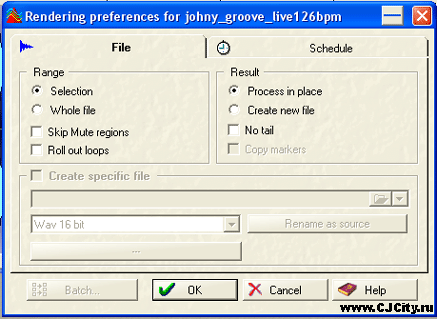
Рисунок 5. Окно настроек рендеринга
Вдаваться в подробности не будем, но основные настройки рендеринга рассмотрим. Если выбрана опция Selection, то рендериться только выделеный фрагмент из всего файла, если Whole fle - весь файл, независимо от выделенного фрагмета. Process in place - рендеринг применяется к исходному файлу, Create new file - создается новый файл. Теперь нажимаем ОК и ждем результата. По окончании рендеринга для всех слотов эффектов включается холостой режим (Bypass), чтобы мы слышали отрендереный файл в чистом виде с примененными эффектами.
Дата добавления: 2015-10-21; просмотров: 77 | Нарушение авторских прав
| <== предыдущая страница | | | следующая страница ==> |
| Отрасли психологии. | | | Запись и режим Live |